自分が参加者になっているトピックは、トピック一覧画面で表示することができます。
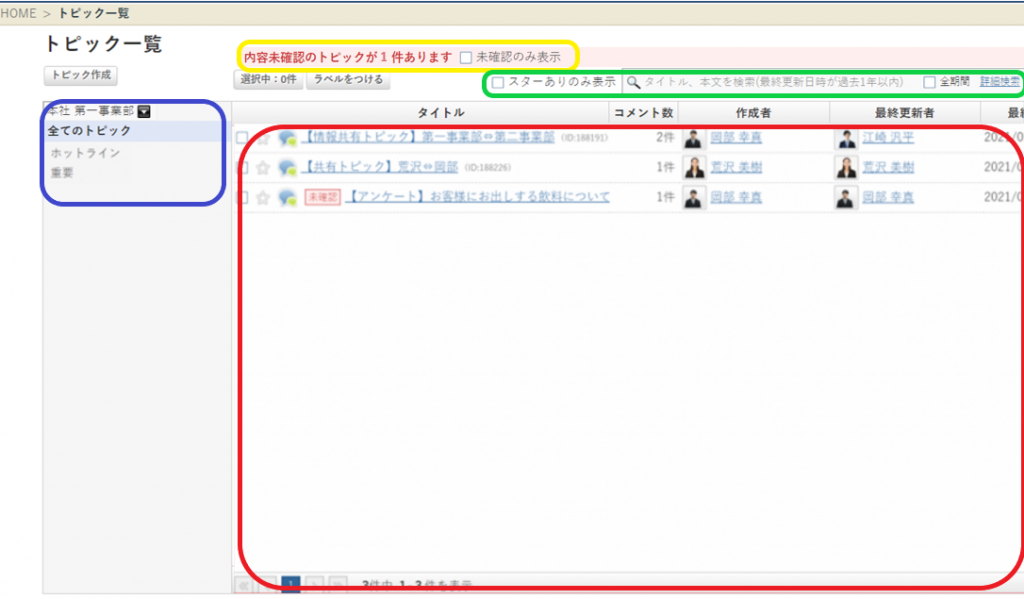
■赤枠内に自分が参加しているトピックが一覧で表示されます。
トピックにラベルやスターをつけることで、分別することができます。
詳細は本ぺージの項目「ラベル・スター機能について」をご参照ください。
また、タイトルをクリックすると、そのトピックの内容を表示することができます。
詳細は「3.3 トピックの確認・返信」をご参照ください。
■緑枠内で表示するトピックを絞り込むことができます。
詳細は本ぺージの項目「トピックの絞り込み」をご参照ください。
また、■黄枠内のチェックボックスにチェックを入れると、「内容を確認しました」ボタンを
押していないトピックのみ表示することができます。
詳細は「3.2 トピックの作成」内の項目「トピックの追加機能について」をご参照ください。
■青枠内ではアカウント名(プルダウンメニュー)やラベル名が表示されます。
複数アカウントに所属しているユーザーの場合は、プルダウンメニューからアカウント名を
選択すると、そのアカウント内のトピックのみ表示することができます。
ラベル名をクリックすると、そのラベルがつけられたトピックのみ表示することができます。
詳細は本ページ内の項目「ラベル・スター機能について」をご参照ください。
トピックの絞り込み

■青枠内のチェックボックスにチェックを入れると、スターをつけたトピックのみを表示させることが
できます。
詳細は本ぺージ内の項目「ラベル・スター機能について」をご参照ください。
■赤枠内の検索ボックスでは、トピックをタイトル(件名)と本文で検索することができます。
■黄枠内のチェックボックスにチェックを入れると、トピックの最終更新日時にかかわらず、トピックを表示させることができます。
※ デフォルトは最終更新日時が1年以内のトピックのみ表示される仕様です。
■緑枠内の「詳細検索」をクリックすると、以下の詳細検索画面が表示されます。
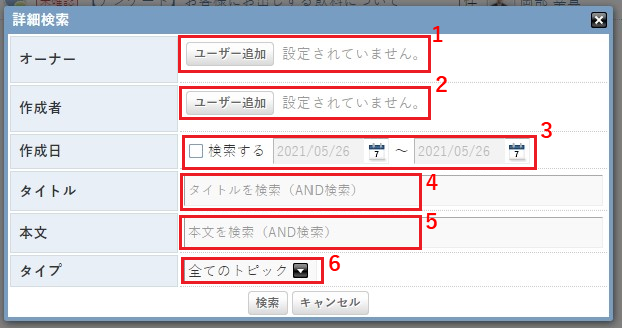
- オーナー
トピックをオーナーで検索することができます。
「ユーザー追加」をクリックすると、ユーザーの一覧が表示されますので、
検索したいユーザーを選択してください。 - 作成者
トピックを作成者で検索することができます。
「ユーザー追加」をクリックすると、ユーザーの一覧が表示されますので、
検索したいユーザーを選択してください。 - 作成日
トピックを作成日で検索することができます。
チェックボックスにチェックを入れると、日付を入力できるようになります。
日付は直接入力か、カレンダーからの日付選択で指定することができます。 - タイトル
トピックをタイトルで検索することができます。
入力欄に検索したいタイトルを入力してください。
タイトル名の一部のみの入力でも検索することができます。 - 本文
トピックを本文で検索することができます。
入力欄に検索したい本文を入力してください。
本文の一部のみの入力でも検索することができます。 - タイプ
トピックをタイプで検索することができます。
トピックは「通常トピック」と「予定・予約関連トピック」の2タイプがあります。
「通常トピック」については、「3.2 トピックの作成」を、
「予定・予約関連トピック」については「2.3 予定の確認」をそれぞれご参照ください。
検索条件の入力が完了したら「検索」をクリックすると、トピック一覧に戻り、指定した条件の
トピックのみ表示されます。
ラベル・スター機能について
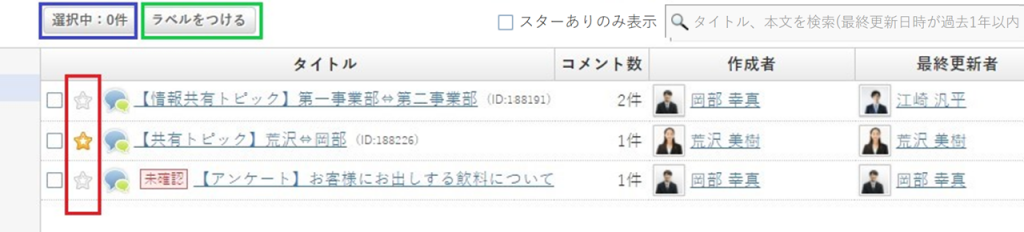
■青枠内の「選択中:0件」をクリックすると、以下のポップアップが表示されます。
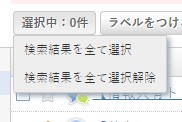
- 「検索結果を全て選択」
現在トピック一覧に表示されているトピックすべてに対し、赤枠左チェックボックスにチェックをつけます。 - 「検索結果を全て選択解除」
現在トピック一覧に表示されているトピックすべてに対し、赤枠左チェックボックスのチェックを外します。
なお、「選択中:0件」の数字部分(0)には、チェックがついているトピックの数が入ります。
■緑枠内の「ラベルをつける」をクリックすると、以下のポップアップが表示されます。
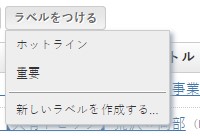
ポップアップにはラベル名の一覧が表示されます。
ここでラベル名をクリックすると、チェックをつけたトピック
すべてに、そのラベルをつけることができます。
また、「新しいラベルを作成する」をクリックすると、新規にラベルを作成することができます。
詳細は「1.1.5 ラベル管理」をご参照ください。
■赤枠内の☆マークをクリックすると、そのトピックにスターをつけることができます。
スターをつけたトピックは、トピック一覧画面での絞り込み表示に使用できます。
詳細は本ぺージ内の項目「トピックの絞り込み」をご参照ください。
※スターをつけると☆マークが黄色で表示されます。
